
訪問 Imglarger 即可免費使用各項工具,無須註冊不限次數,介面簡潔並提供多國語言,支援 JPG、PNG、WebP 等常見圖片格式,單張圖片容量不可超過 10MB。不過,免費用戶會有解析度限制,若原圖大於 800px 平台將會自動調整(降低畫質),而且部分功能僅限高級用戶使用,如批量處理、將圖片放大八倍。
此外,Imglarger 還與其他平台合作,幾項工具會跳轉至 Vheer、ObjectRemover 與其他網站,藉此提供全方位的圖像處理服務。
網址(英文):https://imglarger.com/
網址(中文):https://cn.imglarger.com/
Imglarger 使用說明:
1、開啟 Imglarger 網站,首頁為主要工具清單與介紹,頁面上方有工具選單,包括 AI 工具、照片編輯器、圖片轉換器等類別,點選所需的工具即可使用,無須註冊。
2、例如,使用 AI Image Enlarger 工具可以無損放大圖片,進入頁面後,點擊「上傳方框」選擇一張圖片或以拖曳方式添加圖檔。
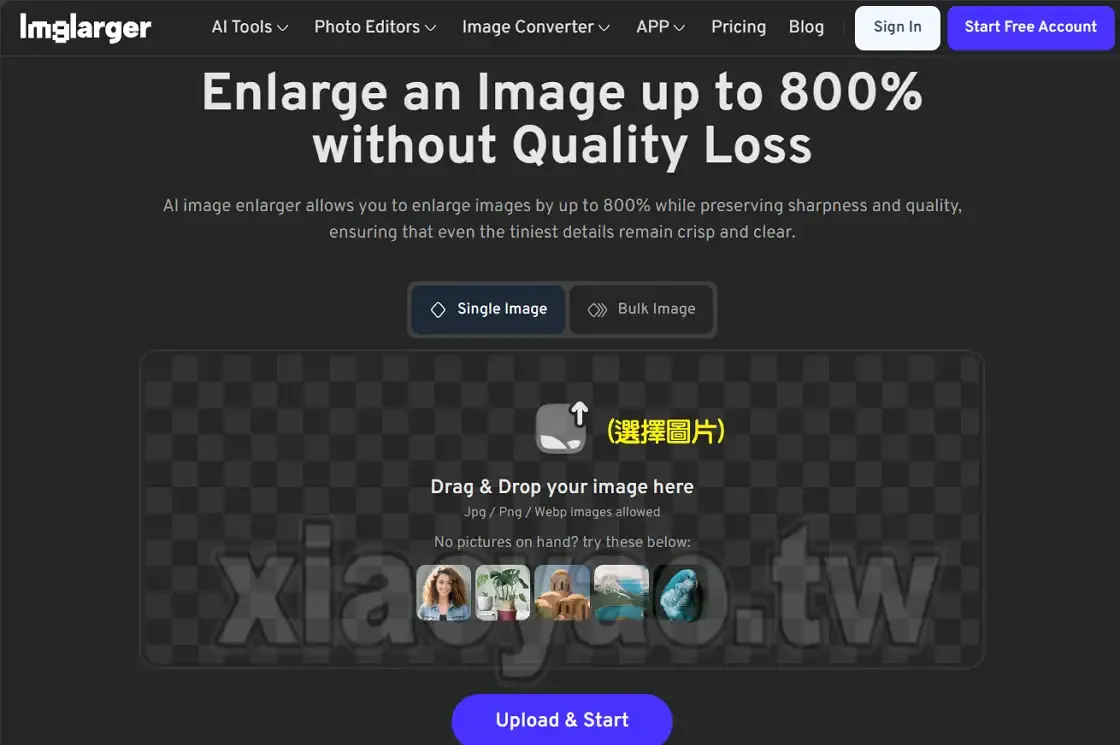
3、網頁載入圖片後,下方可選擇放大 2、4 倍,點擊「Upload & Start」開始處理。(註:放大 8 倍僅限高級用戶使用。)

4、等待處理完成,網頁會提供調整前後檢視畫面,點擊「Download」即可下載圖片。

5、其他 AI 工具的操作方式都差不多,如照片修復、上色、人像美化等,上傳圖片並點擊按鈕就會自動調整影像。

6、使用圖片編輯功能,上傳圖片會自動進入線上編輯器,如下圖所示,頁面左側有剪裁、濾鏡、調整、繪畫標記、外框、遮蔽、調整尺寸等操作。

7、在 Imglarger 網站上還有圖片格式轉換器,能夠批量轉換多種常見格式。

結語:
整體來說,Imglarger 是一個用於改善照片的一體化工具,無論是利用 AI 工具增強畫質、修復照片,還是基本的剪裁、調整尺寸、標註、轉換格式等操作,各種編輯需求皆可輕鬆完成。延伸閱讀:
- Fotor 線上圖片編輯服務:多項 AI 功能與設計資源可滿足需求
- Fotoramio 免費線上照片編輯/拼貼/藝術特效,免註冊無水印
- ILoveIMG 線上圖片調整工具,免費裁剪、壓縮/批量轉換格式
- Image Candy 批量照片去背與多項功能,一站式圖片編輯服務
內容更新:由於 Imglarger(AI Image Enlarger)改版,本篇文章於 2025 年 6 月重新撰寫。

0 留言